Как отсканировать документ на телефоне андроиде и айфоне
- Список приложений для сканирования документов
- Google Диск
- «Заметки» в iOS
- Evernote
- DocScan
- Microsoft Lens
- Adobe Scan
- Clear Scan
- Camscanner
- Genius Scan
- Text Scanner
- Tiny Scanner
- Text Fairy
- Заключение
Сканирование позволяет создать электронную копию бумажного документа. Это пригодится для обмена данными, редактирования или передачи заверенной копии для цифрового документооборота.
Современные смартфоны обеспечивают достаточно хорошее разрешение фотографий, чтобы текст был читаемым. А дополнительные программы помогают улучшить качество снимков и сохранить их в нужном формате.
Есть универсальные правила сканирования телефоном:
- вытащите листы бумаги из файлов — они могут бликовать;
- положите их на ровную поверхность и фотографируйте не под углом;
- позаботьтесь о свете, идеальный вариант — естественное освещение, если света мало — включите вспышку или ночной режим.

Список приложений для сканирования документов
Мы собрали профессиональные программы, которые можно установить на телефон. Среди них есть и редакторы для онлайн-сканирования документов, которые наверняка уже установлены на вашем телефоне.
Google Диск
Бесплатное приложение, позволяющее отсканировать документ на «Айфоне» и «Андроиде». На Android он установлен по умолчанию. В Google Диск есть функция сканирования, о которой не все знают.
Запустить ее очень просто. Откройте Google Диск, нажмите в правом нижнем углу знак «+», во всплывающем меню выберите «Сканировать». При необходимости разрешите приложению доступ к камере.
Пользователю нужно будет вручную делать фотографии. А сервис сам выставит контрастность и предложит обрезать документ. Самостоятельно можно выбрать цветовую гамму или повернуть изображение.
Приложение сохранит сделанные фотографии в формате PDF, они будут доступны в облаке, оттуда их можно скачать на физический носитель или отправить по почте.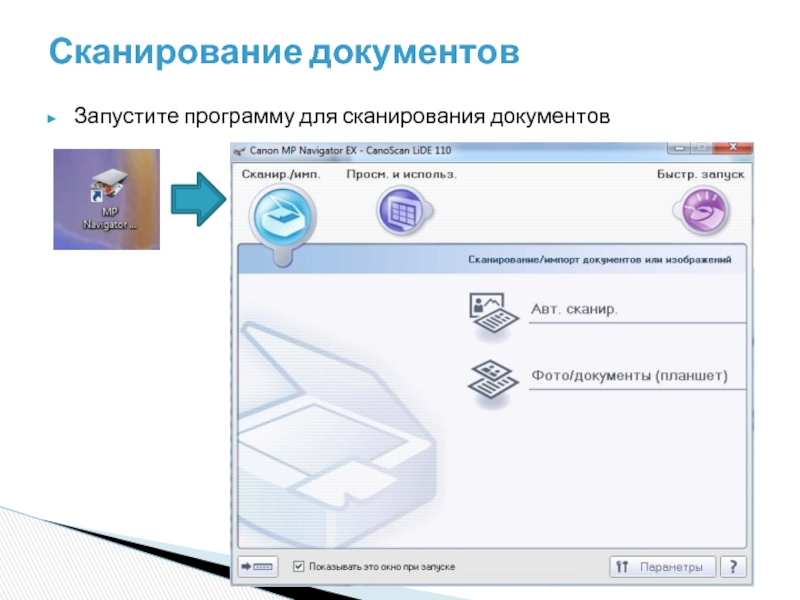
«Заметки» в iOS
Этот способ позволит отсканировать документ на айфон» без установки дополнительных приложений. Чтобы воспользоваться им, зайдите в предустановленные «Заметки». В них создайте новый документ и нажмите на значок камеры. В выпадающем списке выберите «Отсканировать документы».
Сделайте фотографии, программа обработает их автоматически. Можно отредактировать снимки самостоятельно и сохранить. Все фото появятся в соответствующей заметке, оттуда их можно скачать.
Evernote
Приложение обещает сделать держать заметки в порядкеПопулярное приложение для заметок имеет отдельный функционал для сканирования документов. Им можно воспользоваться, создав новую заметку и выбрав опцию «Сделать фото».
Приложение хорошо фокусируется на документе и умеет обрезать его по краям. Отсканированный документ автоматически редактируется для улучшения качества изображения. К сожалению, выставить настройки вручную не получится, такой опции не предусмотрено.
Готовый скан можно сохранить в нескольких форматах: в виде фотографии, PDF-файла или визитки.
Нужен качественный смартфон для учебы, но нет денег? Обновить технику можно в рассрочку, воспользовавшись картой «Халва». Купите телефон в магазинах-партнерах уже сегодня, а расплачивайтесь небольшими частями в течение нескольких месяцев.
Карта «Халва» — универсальный финансовый инструмент. Используйте свои средства, получайте кешбэк с покупок до 10% и доход на остаток собственных средств по карте до 12%, а также открывайте вклады под выгодный процент. Вы можете взять заемные средства и потратить их на покупки в рассрочку 10 месяцев или больше, если оформите подписку «Халва.Десятка». Оформите Халву в пару кликов, и курьер привезет ее вам!
DocScan
Удобный сканер документов с камерыБесплатное приложение для сканирования документов. Оно умеет снимать качественные копии и конвертировать полученные снимки в JPEG или PDF. Помимо обычных документов DocScan способен распознать квитанции, сертификаты, надписи на белых досках.
Приложение автоматически выставляет свет и четкость, а также умеет обрезать файлы.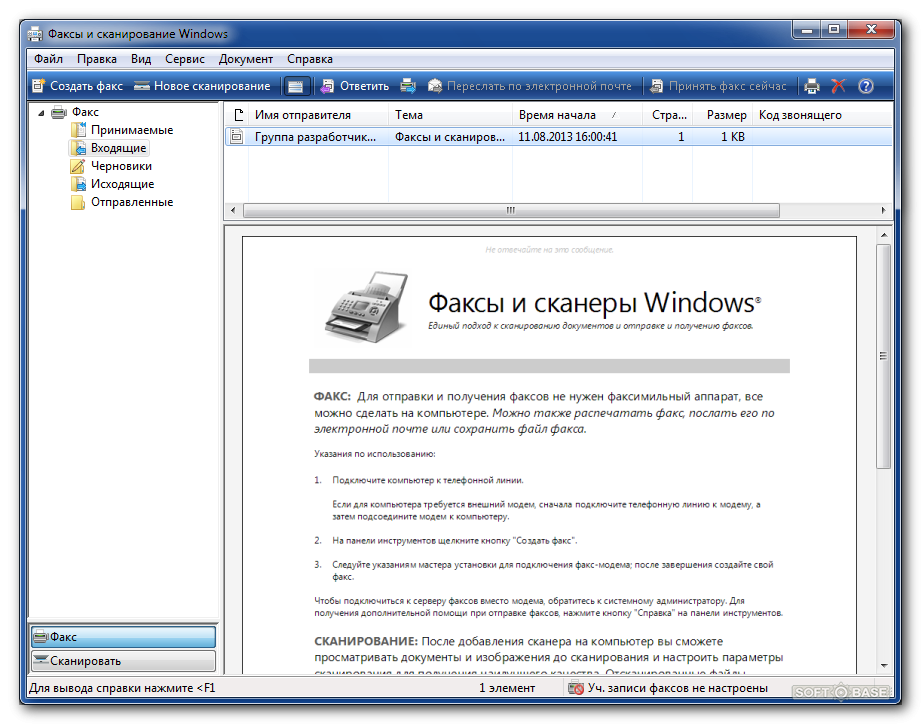 Кроме того, оно позволяет превращать цветные документы в черно-белые.
Кроме того, оно позволяет превращать цветные документы в черно-белые.
Microsoft Lens
Портативный PDF-сканер со встроенным распознаванием текстаСканер документов для андроида и айфона, созданный специально для студентов. Его достоинство — работа с разными носителями. Приложение позволяет сканировать не только печатные, но и рукописные документы, а также надписи на доске и картинки.
Что такое ЭДО и как им пользоваться
Снятые фотографии с его помощью можно сохранять в PDF, Word, Excel и PowerPoint. Также он работает как распознаватель рукописного текста.
Благодаря совместимости с другими сервисами Microsoft полученный текст можно сразу сохранять в заметках OneNote, а также добавлять к нему комментарии и примечания.
Интересная функция: приложение умеет сканировать визитки и сразу сохранять информацию с них в список контактов.
Adobe Scan
Обещает простое сканирование и редактирование PDF-документовЧастично бесплатное приложение с русским интерфейсом, позволяющее отсканировать документ на «андроиде» и «айфоне».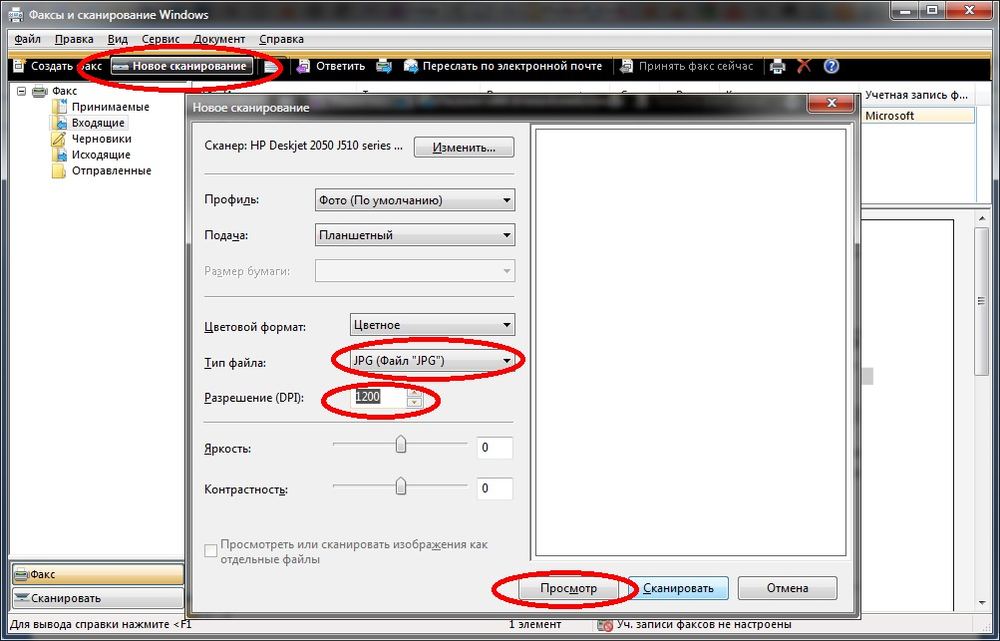 Оно имеет модуль ОCR, обеспечивающий оптическое распознавание символов. Adobe Scan позволяет отсканировать документ телефоном и при помощи конвертера преобразовать его в электронный файл.
Оно имеет модуль ОCR, обеспечивающий оптическое распознавание символов. Adobe Scan позволяет отсканировать документ телефоном и при помощи конвертера преобразовать его в электронный файл.
Снимки можно сохранить в формате PDF. Из интересных функций: приложение способно автоматически находить квитанции в библиотеке фотографий и преобразовывать такие файлы. Есть функционал для работы с визитками, они автоматически заносятся в контакты на телефоне.
В платной версии предлагают возможность экспортировать полученные данные в Word, Excel и PowerPoint.
Clear Scan
Сканирование изображений с высоким качествомБесплатное приложение без всплывающей рекламы и ограничений. Основной минус — отсутствие возможности распознавания текста. Это плата за минималистичный интерфейс, в котором очень легко разобраться.
Clear Scan позволяет отсканировать документ на телефоне и сохранить полученный файл на диск или в Google Диске. При съемке есть возможность менять разрешения файла, автоматические настройки можно корректировать вручную.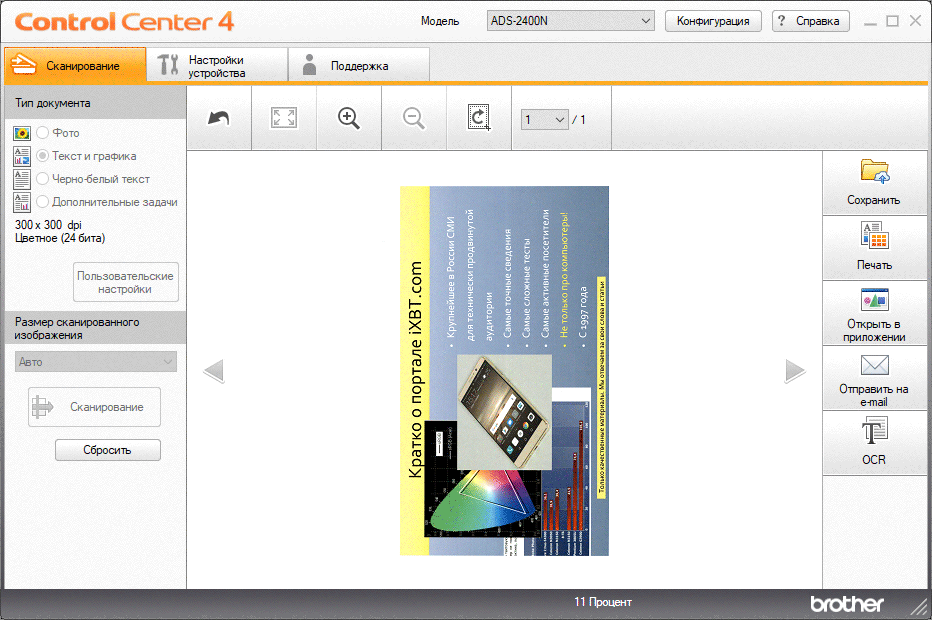
Фильтры у приложения самые простые, и есть возможность изменить размер или ориентацию изображения, а также сделать фото черно-белым.
Camscanner
Эффективный сканер документов, текста и фотоГлавный минус — в бесплатной версии прибавляет ко всем отсканированным файлам водяной знак. Приложение умеет сканировать документы как по одному файлу, так и пакетным способом, то есть автоматически собирать их в один файл.
Готовые фото можно сохранять в нескольких форматах: PDF, TXT, DOC. Есть возможность самостоятельно редактировать изображения, выставлять яркость, уменьшать размер и т. д.
Приложение позволяет сделать скан на «андроиде» и «айфоне».
Genius Scan
Ваш карманный сканерЕсть бесплатная и платная версии. Вторая необходима для максимально полной интеграции с облачными хранилищами. У приложения есть функция ОCR — оптического распознавания символов. Это позволяет ему извлекать текст из фотографий документов или печатных страниц.
Сделанные снимки приложение сохраняет только в двух форматах файлов: PDF и JPEG.
Функция умного сканирования дает возможность корректировать искажения в автоматическом режиме, удалять тени и другие дефекты, менять фон.
iScanner
Мобильный сканер документов с функцией оцифровки и распознаванияНесмотря на название, приложение позволяет отсканировать документ как на «айфоне», так и на «андроиде». Основной минус — оно платное, что нерационально при наличии такого количества бесплатных аналогов. Но можно воспользоваться пробной версией бесплатно.
Основное преимущество приложения — OCR, позволяющее распознавать символы с фотографии. Готовые снимки можно сохранять в формате фото или PDF-документа.
Создатели обещают эффективное сканирование любого печатного текста. Однако, судя по отзывам пользователей, приложение справляется с квитанциями далеко не безупречно.
Scan Text
Точное извлечение текста из изображенияБесплатное приложение для сканирования и распознавания текста. Его основное достоинство — поддержка более 100 языков. У приложения минималистичный интерфейс, тем не менее есть все необходимые функции.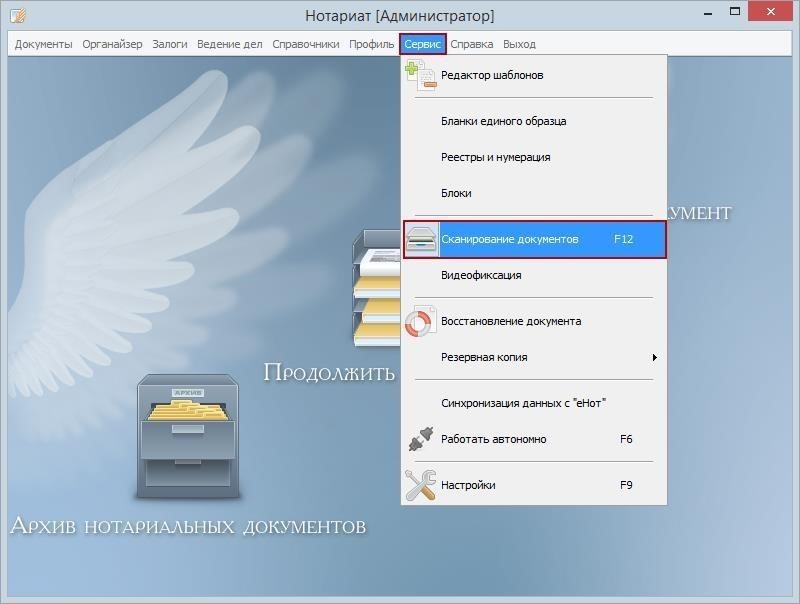
После распознавания готовый файл можно сохранить в формате PDF и получить доступ к тексту.
Есть базовые настройки для повышения качества изображения.
Tiny Scanner
Компактное приложение для сканирования документовПриложение, которое позволит отсканировать документ на «айфоне» и «андроиде» . В число его функций входит и распознавание уже готовых изображений. То есть можно проводить как онлайн-сканирование документов, так и выбирать файлы из галереи.
Главный минус — OCR на основе искусственного интеллекта доступно только за деньги. Зато эта функция позволяет переводить в электронный документ даже печатный текст.
Приложение умеет выбирать размер и ориентацию страниц, автоматически обрезать края и добавлять подписи к документам, редактировать контрастность и фон.
Text Fairy
Бесплатная конвертация изображений в текст без подключения к сетиБесплатное приложение для сканирования документов, которое работает без подключения к интернету. Помимо конвертации снимков в PDF оно умеет распознавать текст на 110 языках, включая русский.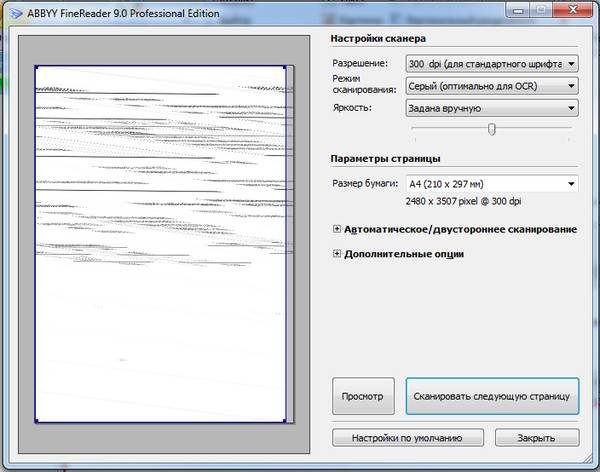
Из минусов — возможности работы с рукописным текстом нет. Впрочем, эта редкая функция и даже там, где она реализована, результат обычно бывает неудовлетворительным.
Есть интересная опция — произношение распознанного текста.
Заключение
Мы собрали дюжину программ для сканирования фотографий, которые можно поставить на две самые популярные операционные системы телефонов. Среди них есть бесплатные и условно бесплатные приложения.
Обратите внимание на дополнительный функционал, зачастую этими функциями можно воспользоваться только за деньги.
Сканировать и отправить по электронной почте (сервер электронной почты) (MFC8880DN и MFC8890DW)
Сканировать и отправить по электронной почте (сервер электронной почты) (MFC-8880DN и MFC-8890DW)
При выборе функции “Сканировать и отправить по электронной почте” (сервер электронной почты) можно сканировать черно-белые или цветные документы и отправлять их с аппарата непосредственно по адресу электронной почты. Можно выбрать формат PDF, Secure PDF или TIFF для черно-белых документов, формат PDF, Secure PDF или JPEG для цветныхдокументов или документов с оттенками серого.
Можно выбрать формат PDF, Secure PDF или TIFF для черно-белых документов, формат PDF, Secure PDF или JPEG для цветныхдокументов или документов с оттенками серого.
Для функции “Сканировать и отправить по электронной почте” (сервер электронной почты) требуется поддержка почтового сервера SMTP/POP3. (См. раздел Руководство пользователя по работе в сети на компакт-диске.) |
| 1 | Загрузите документ. | ||
| 2 | Нажмите (Сканирование). | ||
| 3 | С помощью или выберите Скан. в e-mail. Нажмите клавишу OK. | ||
| 4 | С помощью или выберите Односторонний, 2стор. (Д) край или 2стор. (К) край. Нажмите клавишу OK. | ||
| 5 | С помощью или выберите Поменять устан.. Нажмите клавишу OK. Если не требуется менять качество, с помощью или выберите Ввести адрес.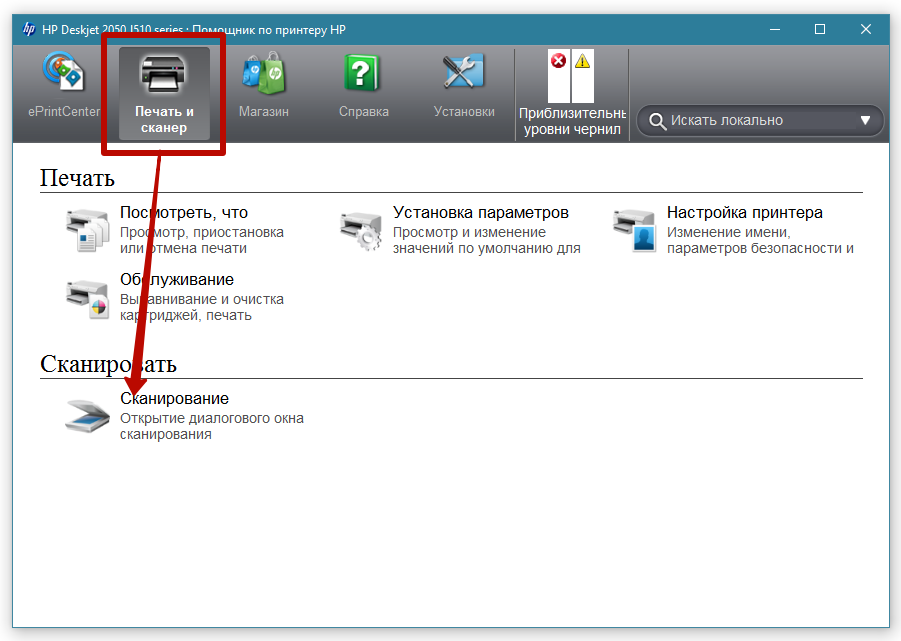 Нажмите клавишу OK, а затем перейдите к шагу 9. | ||
| 6 | С помощью или выберите Цвет 100 т/д, Цвет 200 т/д, Цвет 300 т/д, Цвет 600 т/д, Серый 100 т/д, Серый 200 т/д, Серый 300 т/д, Ч/Б 200 т/д или Ч/Б 200×100 т/д. Нажмите клавишу OK. При выборе Цвет 100 т/д, Цвет 200 т/д, Цвет 300 т/д, Цвет 600 т/д, Серый 100 т/д, Серый 200 т/д или Серый 300 т/д переходите к шагу 7. При выборе Ч/Б 200 т/д или Ч/Б 200×100 т/д переходите к шагу 8. | ||
| 7 | С помощью или выберите PDF, Secure PDF, JPEG или XPS. Нажмите клавишу OK и перейдите к шагу 9. | ||
| 8 | С помощью или выберите PDF, Secure PDF или TIFF. Нажмите клавишу OK и перейдите к шагу 9. Примечание
| ||
| 9 | На ЖКД выводится запрос ввода адреса. Нажмите клавишу Старт. Аппарат начнет процесс сканирования. |
| • | Можно сохранить разрешение сканирования (профиль сканирования) для каждого сохраненного адреса электронной почты в номере для экстренного набора или быстрого набора. (См. раздел Набор и сохранение номеров в Руководства пользователя.) |
| • | Если используемая сеть поддерживает протокол LDAP, можно выполнять поиск адресов электронной почты на своем сервере. (См. главу 12 в Руководстве пользователя по работе в сети.) |
Использование номера для экстренного набора или быстрого набора
(Не поддерживается для DCP-8070D, MFC-8370DN и MFC-8380DN)
Можно также отсканировать документ непосредственно для адреса, зарегистрированный в номере для экстренного набора или быстрого набора. При сканировании документа будут использованы настройки качества и типа файла, зарегистрированные в номере набора одним нажатием или быстрого набора. При сканировании данных с помощью экстренного набора или быстрого набора можно выбирать только те номера экстренного набора или быстрого набора, для которых зарегистрирован адрес электронной почты. (Не удастся использовать адреса I-Fax.)
При сканировании документа будут использованы настройки качества и типа файла, зарегистрированные в номере набора одним нажатием или быстрого набора. При сканировании данных с помощью экстренного набора или быстрого набора можно выбирать только те номера экстренного набора или быстрого набора, для которых зарегистрирован адрес электронной почты. (Не удастся использовать адреса I-Fax.)
| 1 | Загрузите документ. |
| 2 | Нажмите (Сканирование). |
| 3 | Выберите номер экстренного набора или быстрого набора. Если используемый аппарат поддерживает двустороннее сканирование и требуется выполнить сканирование обеих сторон документа, нажмите клавишу Дуплекс. |
| 4 | Нажмите клавишу Старт. Аппарат начнет процесс сканирования. |
Можно сохранить разрешение сканирования (профиль сканирования) для каждого сохраненного адреса электронной почты в номере для экстренного набора или быстрого набора. |
Наверх страницы
Главная — Сканер документов
Сканер документов
Сканер документов и приложение PDF Creator — индийское приложение для сканирования, которое предоставляет вам более расширенные возможности сканирования по сравнению с любыми другими приложениями в магазине.
Приложение «Сделано в Индии»
Скачать сейчас
Скачать сейчас
Фейсбук Твиттер Инстаграм YouTube
Сканирование ДОКУМЕНТОВ в высоком качестве
Сканирование документа
Теперь отсканируйте документ с гораздо более высоким качеством, не прибегая к помощи ксерокса. Все, что вам нужно, это смартфон, и вы готовы к работе. Это приложение предоставляет вам множество вариантов сканирования, таких как удостоверение личности, документ, книга, фотография, сканер QR и текст OCR.
Основные характеристики:
- Различные режимы сканирования: удостоверение личности, документ, книга, QR-сканер и текст OCR.
- Идеальный снимок — режим сетки, уровень духа для получения идеального щелчка по документу.
- От низкого до высокого и пользовательского качества сканирования
Применение фильтра «Различный цвет» к документам
Цветовой фильтр
Это приложение поставляется с различными цветными фильтрами, которые помогут вам выбрать идеальное сочетание цветов для документов. Вы также можете настроить интенсивность цветовых фильтров. Такие фильтры, как Исходный цвет (Волшебный цвет), Ч/Б и т. д., предоставляют вам множество вариантов на выбор.
Основные характеристики:
- 9 цветных фильтров для повседневного использования.
- Параметры для дальнейшей настройки цветовых фильтров.

- Color и Color 1 можно использовать как волшебные цветовые фильтры.
Сжатие Высококачественные документы
Сжатие
Технология сжатия в этом приложении является одной из лучших технологий в этом сегменте. Это одна из функций, которая нравится нашим пользователям больше всего. Это приложение значительно уменьшает размер документа без существенного снижения качества изображения.
Основные характеристики:
- Уменьшите размер файла с минимальным влиянием на качество сканирования.
- Различные параметры сжатия файлов от низкого до высокого.
- Вариант сжатия на различных экранах.
Подпись на документах
Оригинальная подпись в документах
Теперь вы можете напрямую поставить свою оригинальную подпись на цифровой документ. Вы можете отсканировать свою подпись через камеру приложения и поставить ее прямо на документ. Вы также можете импортировать существующую подпись через галерею и поместить ее в документ. Существует также множество параметров редактирования, таких как затемнение, цвет, непрозрачность, переход, отражение и т. д.
Вы также можете импортировать существующую подпись через галерею и поместить ее в документ. Существует также множество параметров редактирования, таких как затемнение, цвет, непрозрачность, переход, отражение и т. д.
Основные характеристики:
- Отсканируйте свои подписи через камеру.
- Возможность импортировать подпись из галереи или внутреннего хранилища
- Варианты редактирования подписи, такие как затемнение, непрозрачность, смешение, отражение и т. д.
Технология обнаружения текста OCR
Копировать текст с изображения
Теперь с помощью функции OCR приложения вы можете легко скопировать весь текст с ваших фотографий. Это приложение также поставляется с OCR на экране камеры.
Основные характеристики:
- OCR на экране камеры.
-

- Поддержка нескольких языков.
Поделиться в формате PDF или JPEG
Легко делитесь своими документами в формате PDF или JPEG в WhatsApp или на других платформах.
Технология сжатия
Уменьшите размер файла с минимальным влиянием на качество сканирования.
Копировать текст с изображения (OCR)
Теперь с помощью функции OCR вы можете легко скопировать весь текст с ваших фотографий
PDF-инструменты
Инструменты PDF имеют такие параметры, как «Объединить PDF», «Разделить PDF», «PDF в изображение», «Изображение в PDF» и «Добавить/удалить пароль».
Прочие функции
Охват людей через каналы СМИ
Сканер документов с ИИ
Расширенный искусственный интеллект (ИИ) позволяет сканировать документы, не касаясь экрана.
Автоматически определяет края документа и автоматически захватывает их. Одно из самых надежных приложений для сканирования документов в Play Store и Apple Store со средним рейтингом 4,5 звезды.
Скачать сейчас
Скачать сейчас
5/5
«Это действительно одно из лучших приложений для сканирования, и я использую его с самого начало 2021, но по моему недавнее обновление неудобно для пользователя. Создание PDF-файла занимает больше времени, а фильтры не очень хороши. Пожалуйста, установите последнюю версию. Этот интерфейс был потрясающим и удобным для пользователя».
Аник Банерджи
14 февраля 2022
5/5
«Сканер потрясающий.🤩 Простой в использовании, не занимает много времени и имеет много инструментов для редактирования фотографий.Тем не менее, я также хотел бы дать несколько советов.1.Это не позволяет вам изменить порядок изображений/документов.2.Также было бы очень хорошо, если бы была возможность редактировать все мои фото за один раз. Как будто мне нужно подойти к каждому фото и отредактировать его.
Ипшита Сингх
19 декабря 2020 г.
5/5
«Это приложение, на мой взгляд, лучше всего подходит для сканирования документов. ранжирование страниц в pdf, выделение и изменение цвет для лучшей четкости, а также лучшая функция заключается в том, что он обнаруживает написанную / напечатанную часть и обрезает ненужную часть страницы (это точно в 90% случаев).Единственное, что количество объявлений должно быть уменьшено немного. В остальном придраться не к чему. 👍🏻👍🏻»
Урзан Вачха
5 мая 2020
5/5
«Мне нравится это приложение. Реклама ненавязчивая, а сканер документов быстрый и точный. , Это также дает варианты нескольких различных фильтров для отсканированной страницы. Это приложение PDF спасало меня несколько раз. Это приложение нужно, если нужна скорость и эффективность. Я смог отсканировать 100-страничный документ вместе с Текст OCR и фильтры менее чем за час. Вдобавок ко всему, это сделано в Индии!»
Это приложение нужно, если нужна скорость и эффективность. Я смог отсканировать 100-страничный документ вместе с Текст OCR и фильтры менее чем за час. Вдобавок ко всему, это сделано в Индии!»
Адитья Томар
30 июля 2021 г.
5/5
Просто просьба — автомат граничит с книжный режим вырезал страницу там, где на страницу падает тень.включил вспышку,но проблема осталась.попробуйте сделать определение границ лучше,по крайней мере при включенной вспышке она не должна обрезать страницу из-за теней».
Умрао Кришна Сингх
29 августа 2020
90 190 5/5
«Это потрясающее приложение. Как учитель, когда правительство запретило CamScanner, я я ужасно искал альтернативу. Это приложение идеально! Просто идеально, потому что у вас есть все функции, за которые другие приложения на самом деле взимают плату, и это абсолютно бесплатно здесь. Также я выбрал Microsoft, Google и Adobe, но ни один из них может оказаться идеальным. Я очень рекомендую это приложение, и мои ученики также начали его использовать. Самое приятное, абсолютно простой интерфейс. Спасибо команде!»
Я очень рекомендую это приложение, и мои ученики также начали его использовать. Самое приятное, абсолютно простой интерфейс. Спасибо команде!»
Асмита Гупта
4 августа 2020 г.
Свяжитесь с нами
ПОЖАЛУЙСТА, ОТПРАВЬТЕ НАМ ВАШИ ВОПРОСЫ И
МЫ МОЖЕМ ВАМ ПОМОЧЬ ЛУЧШЕ
Как отправить отсканированные документы
Документы в электронном формате все чаще используются предприятиями и компаниями, поскольку они имеют ряд преимуществ перед бумажной документацией. Многие также переводят существующие архивы бумажных документов в электронный формат. Это облегчает поиск, хранение и аудит информации, а также обеспечивает сохранность документации. Оцифровка документов выполняется путем сканирования, и иногда возникает необходимость отправить такие форматы другим людям.
Как отправить отсканированные документы
Предварительно отсканированные документы можно отправить несколькими способами:
- использовать онлайн-сервисы для отправки документов в зашифрованном виде;
- прикрепить к письму в виде изображения или файла;
- отправить электронное письмо в виде PDF-документа.

Различные способы отправки предполагают разный уровень безопасности ваших данных. Если это внутренняя информация компании или ваши конфиденциальные данные, позаботьтесь о том, чтобы выбрать самый безопасный способ.
Как отправлять отсканированные документы с помощью DigiSigner
DigiSigner — это онлайн-сервис для отправки и подписания электронных документов. Вы можете доставлять отсканированные документы, не беспокоясь о том, что посторонние могут завладеть вашими данными. Сервис обеспечивает расширенное шифрование и защиту данных.
Чтобы скачать подготовленный файл, авторизуйтесь в сервисе под своей электронной почтой и придумайте пароль. После этого откроется главная страница — ваш аккаунт. Загрузите документ с помощью кнопки «Загрузить», если он находится на вашем устройстве, или «Получить из облака», если документ находится в облачном хранилище Google Диска или Dropbox.
Выбранный файл появится в списке в вашей учетной записи. Нажмите напротив Отправить на подпись и в появившемся окне введите адрес электронной почты получателя.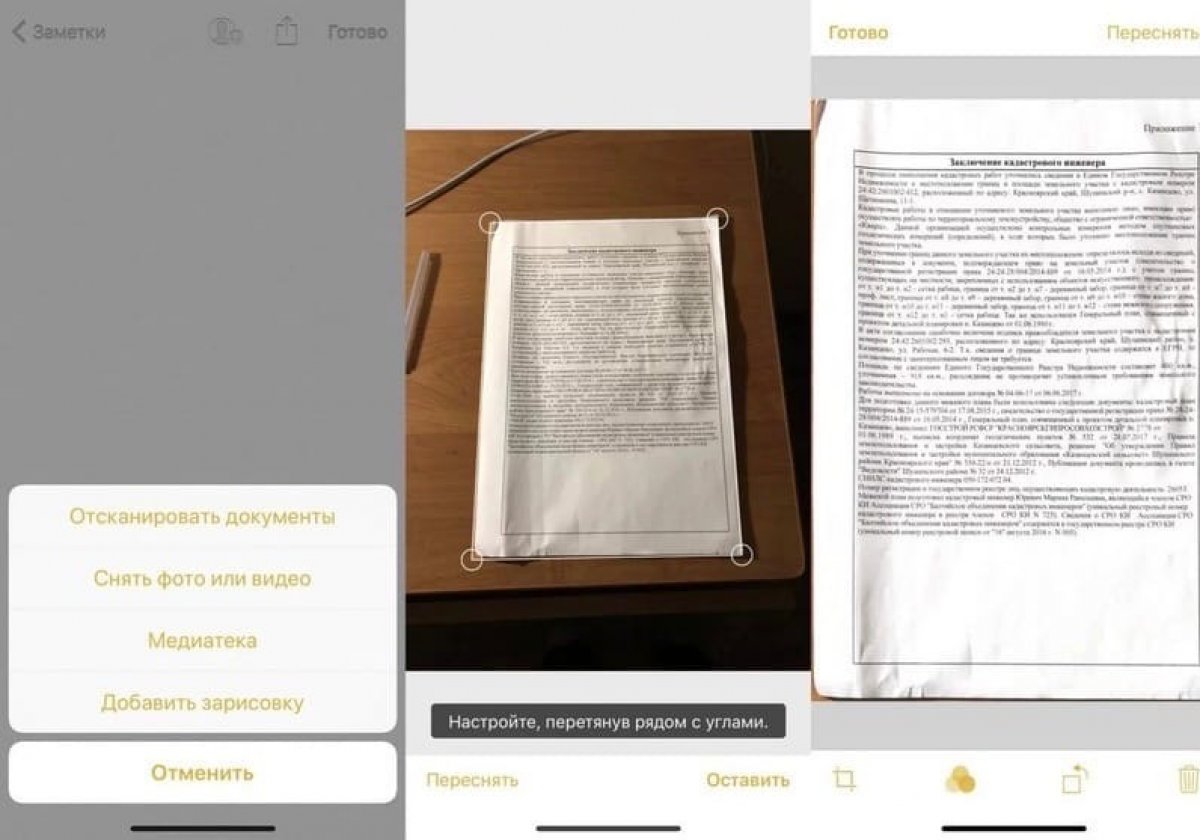 Вы также можете добавить комментарий к письму.
Вы также можете добавить комментарий к письму.
Документы будут сохраняться после отправки на главной странице. Вы можете удалить или загрузить их в любое время. Если вам необходимо отправить заверенную электронную копию, вы можете подписать ее прямо в сервисе.
Для этого перед отправкой нажмите напротив кнопку Подписать. На открывшейся странице перейдите в то место, где нужно поставить реквизиты. Щелкните левой кнопкой мыши и выберите формат подписи. После нажатия кнопки «Готово» удалить вашу подпись будет невозможно, и вы сможете отправить подписанный и защищенный документ.
Как отправить отсканированный документ по электронной почте
Менее безопасный, но еще один доступный способ отправки отсканированных документов — прикрепить их к письму. Для этого:
- сделать скан отправляемого документа;
- откройте свой почтовый сервис;
- создать новое письмо;
- введите адрес получателя;
- нажмите Прикрепить файлы и выберите готовые сканы на устройстве;
- нажмите Отправить.


 Введите адрес электронной почты адресата с помощью клавиатуры наборы номера или используйте клавишу экстренного набора или быстрого набора номера.
Введите адрес электронной почты адресата с помощью клавиатуры наборы номера или используйте клавишу экстренного набора или быстрого набора номера.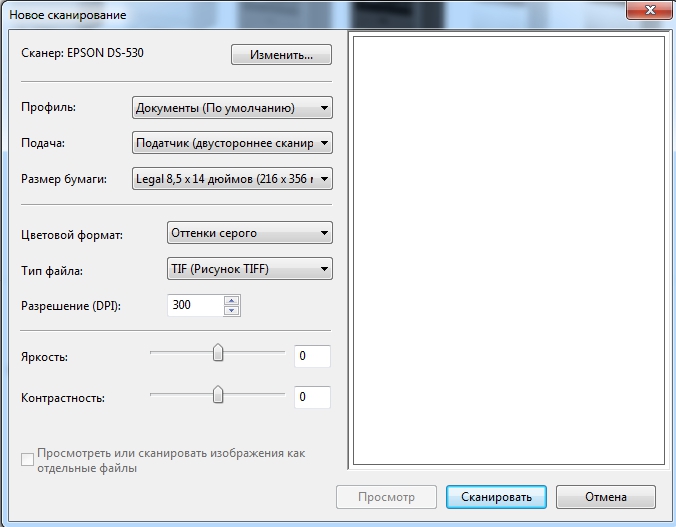 (См. раздел Набор и сохранение номеров в Руководства пользователя.)
(См. раздел Набор и сохранение номеров в Руководства пользователя.)
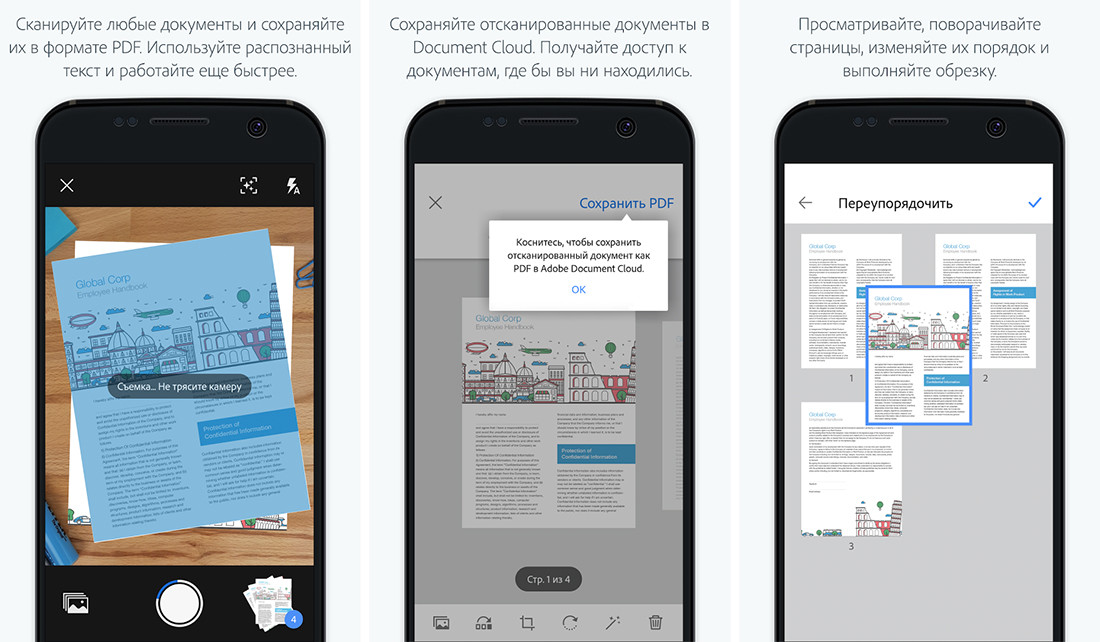
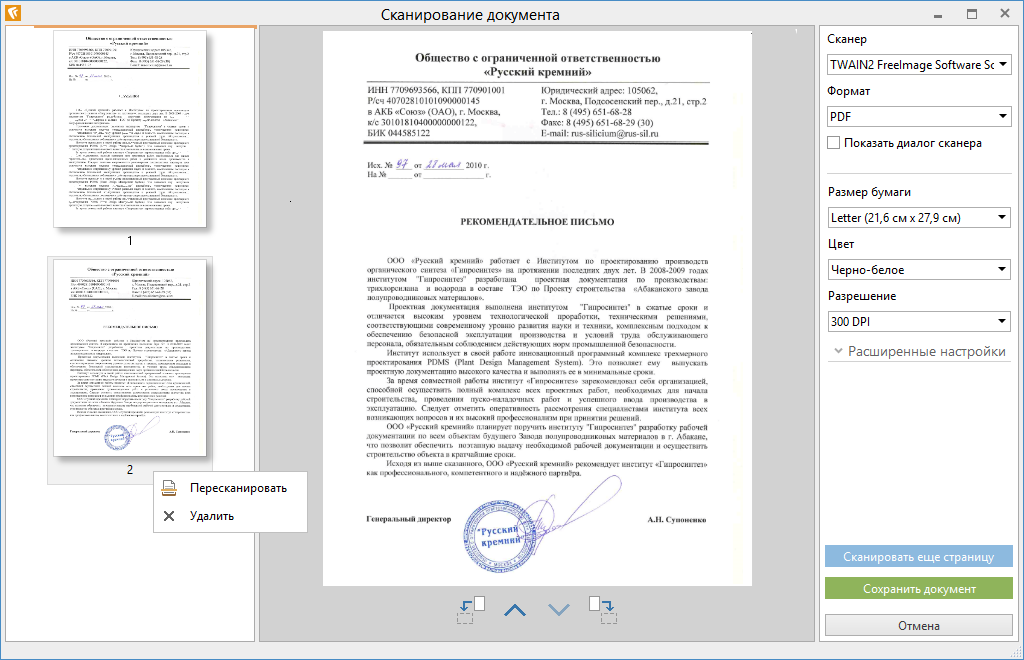
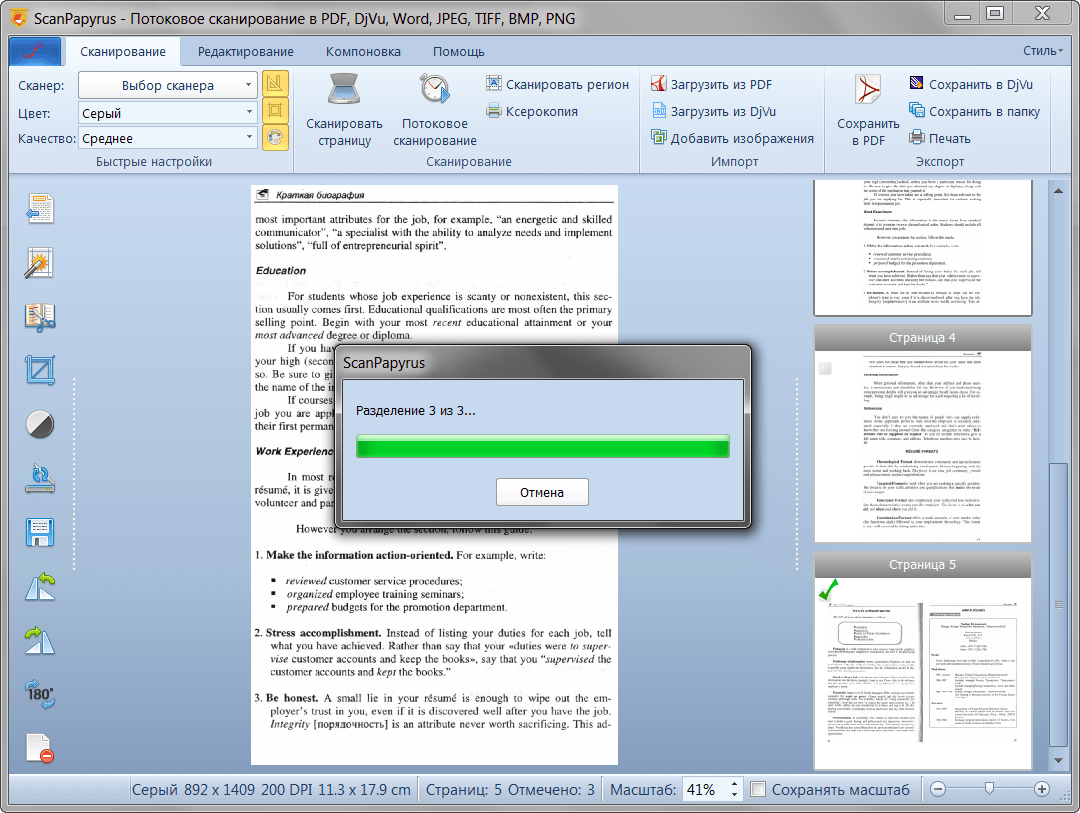
Ваш комментарий будет первым